Maison >Problème commun >Comment utiliser Windows Copilot avec le Presse-papiers pour développer, expliquer, résumer ou modifier le texte copié
Comment utiliser Windows Copilot avec le Presse-papiers pour développer, expliquer, résumer ou modifier le texte copié
- WBOYWBOYWBOYWBOYWBOYWBOYWBOYWBOYWBOYWBOYWBOYWBOYWBavant
- 2023-07-29 08:41:512028parcourir
Parmi les quelques fonctionnalités dont Copilot dispose actuellement sur Windows 11, la plus utile est peut-être celle qui vous permet d'interagir et d'ajuster le texte qui a été copié dans le presse-papiers. Cela facilite l'utilisation de Copilot comme outil d'édition et de synthèse de texte directement depuis votre bureau.
Voici tout ce que vous devez savoir sur l'utilisation de Copilot pour interpréter, réviser, étendre et résumer du texte sous Windows.
Comment utiliser le texte copié dans Windows Copilot
L'aperçu de Copilot nous donne un premier aperçu de l'intégration par Windows de la prise en charge native de l'IA. L'une des premières fonctionnalités permettant de modifier ou d'étendre du texte copié ailleurs peut grandement bénéficier aux utilisateurs grâce à la création de contenu, au résumé, à la révision et à d'autres techniques d'édition. Si Copilot est activé sur Windows 11, voici comment l'utiliser pour modifier du texte :
Tout d'abord, appuyez ou cliquez sur le bouton Copilot dans la barre des tâches. Win+CWin+C

Copilot在右侧滑出后,打开要从中复制文本的网页或应用程序。选择文本,然后按或右键单击并选择复制。Ctrl+C

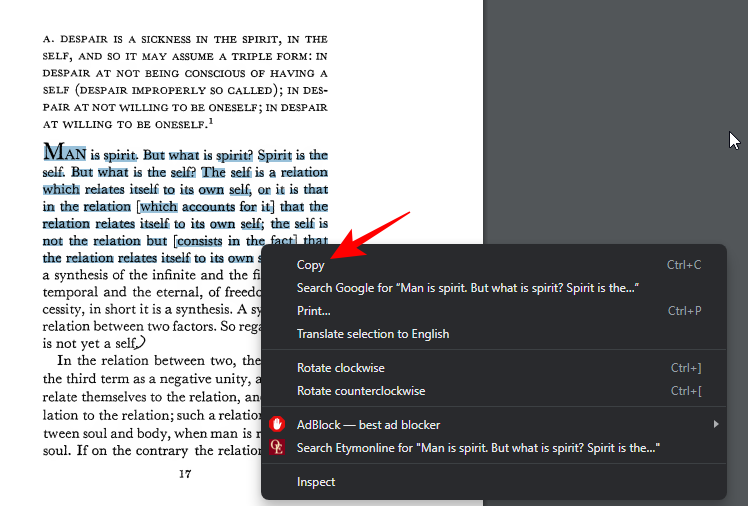 Une fois que Copilot a glissé sur la droite, ouvrez la page Web ou l'application à partir de laquelle vous souhaitez copier le texte. Sélectionnez le texte et appuyez sur ou cliquez avec le bouton droit et sélectionnez Copier.
Une fois que Copilot a glissé sur la droite, ouvrez la page Web ou l'application à partir de laquelle vous souhaitez copier le texte. Sélectionnez le texte et appuyez sur ou cliquez avec le bouton droit et sélectionnez Copier. Ctrl+C
Sans invite, Copilot reconnaîtra le texte que vous avez copié et vous demandera si vous souhaitez envoyer le texte copié au chat. Cliquez sur
Envoyer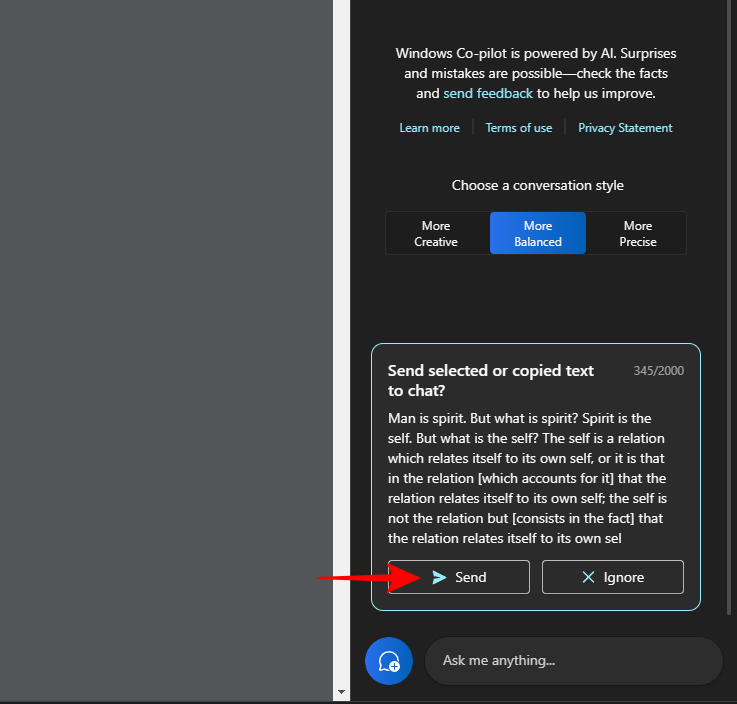 .
.
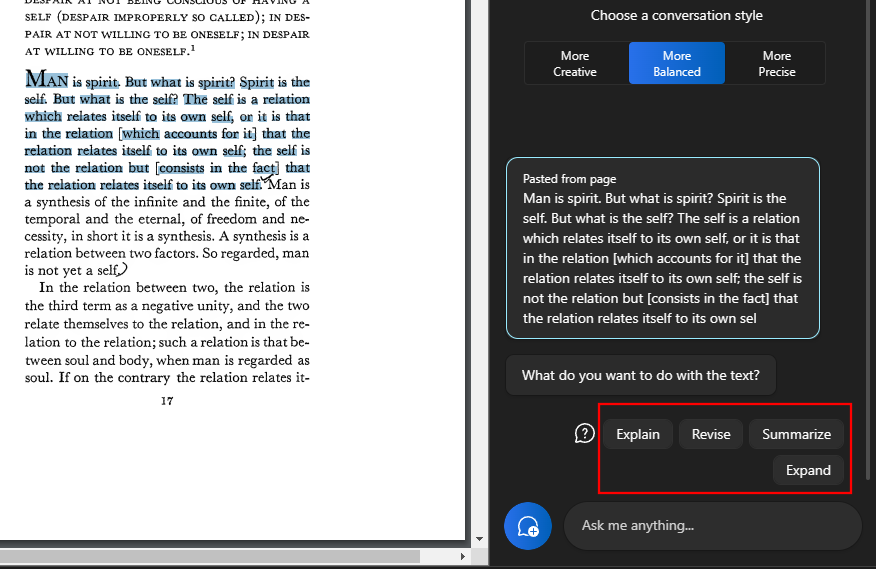 Une fois le texte entré dans le chat, Copilot vous demandera ce que vous voulez en faire.
Une fois le texte entré dans le chat, Copilot vous demandera ce que vous voulez en faire.
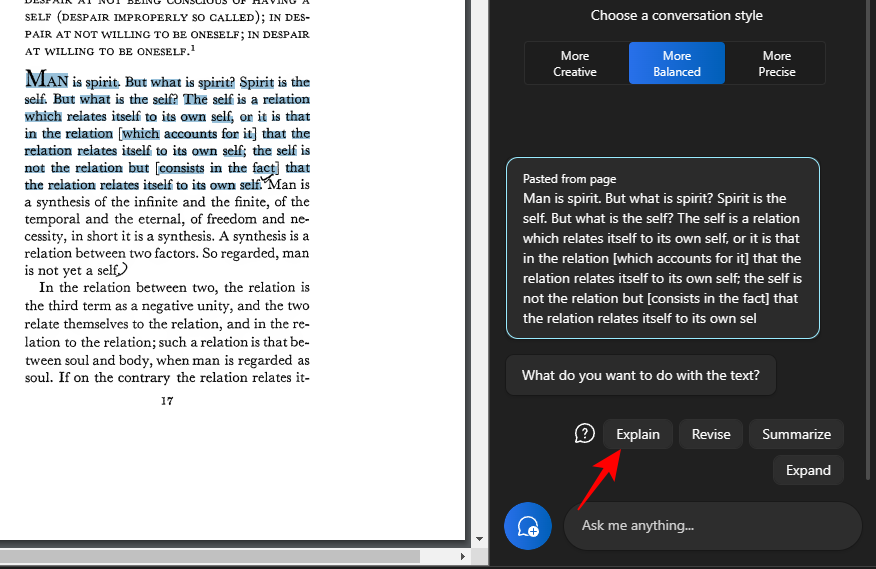 L'option "Expliquer" se concentre sur l'analyse du texte et la génération de réponses basées sur celui-ci.
L'option "Expliquer" se concentre sur l'analyse du texte et la génération de réponses basées sur celui-ci.
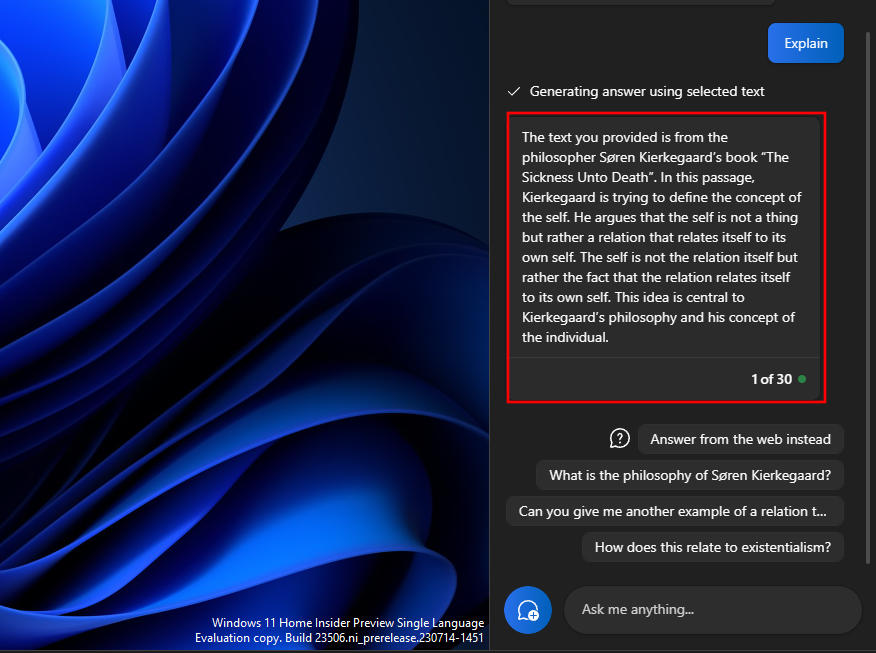 Il est préférable de l'utiliser pour obtenir des informations supplémentaires sur le texte afin de le simplifier et de l'expliquer à l'utilisateur.
Il est préférable de l'utiliser pour obtenir des informations supplémentaires sur le texte afin de le simplifier et de l'expliquer à l'utilisateur.
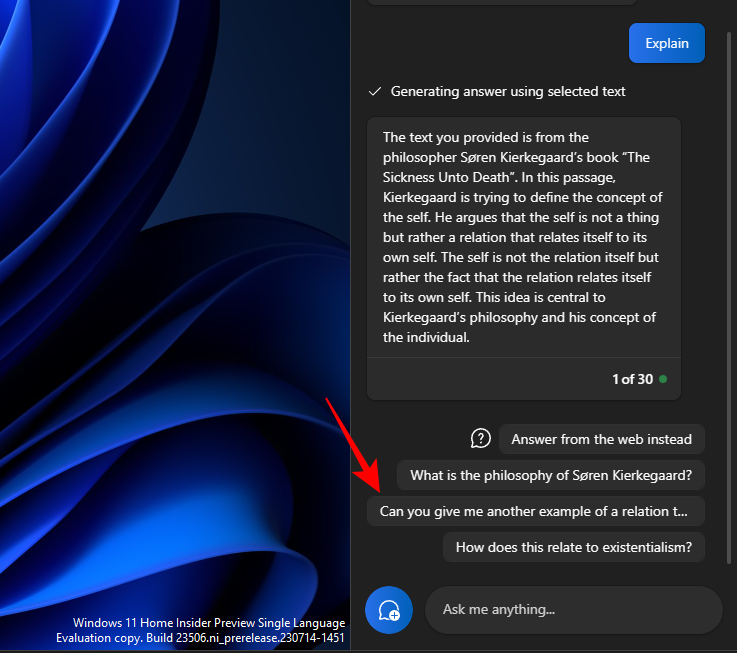 Les textes complexes et pouvant nécessiter des explications en bénéficient grandement, d'autant que vous pouvez lui poser davantage de questions ou choisir l'une des questions proposées par Copilot.
Les textes complexes et pouvant nécessiter des explications en bénéficient grandement, d'autant que vous pouvez lui poser davantage de questions ou choisir l'une des questions proposées par Copilot.
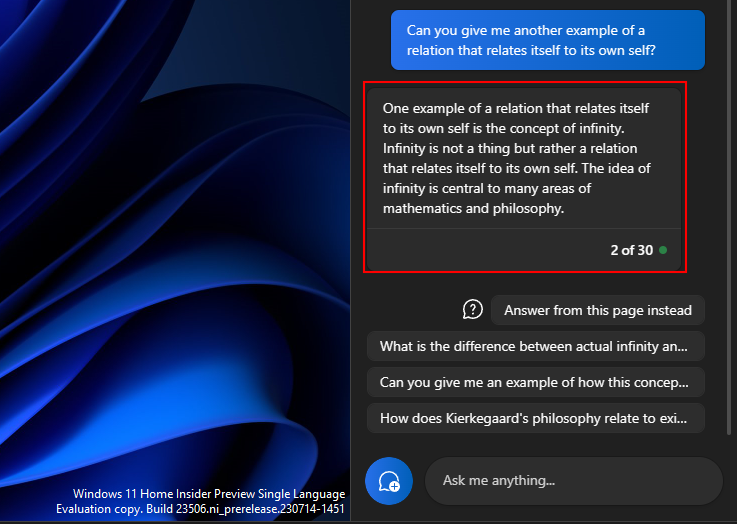 et faire avancer la conversation.
et faire avancer la conversation.
Réviser le texte
La révision du contenu permet d'améliorer le texte existant pour le rendre clair et compréhensible. Comme auparavant, copiez votre texte et choisissezEnvoyer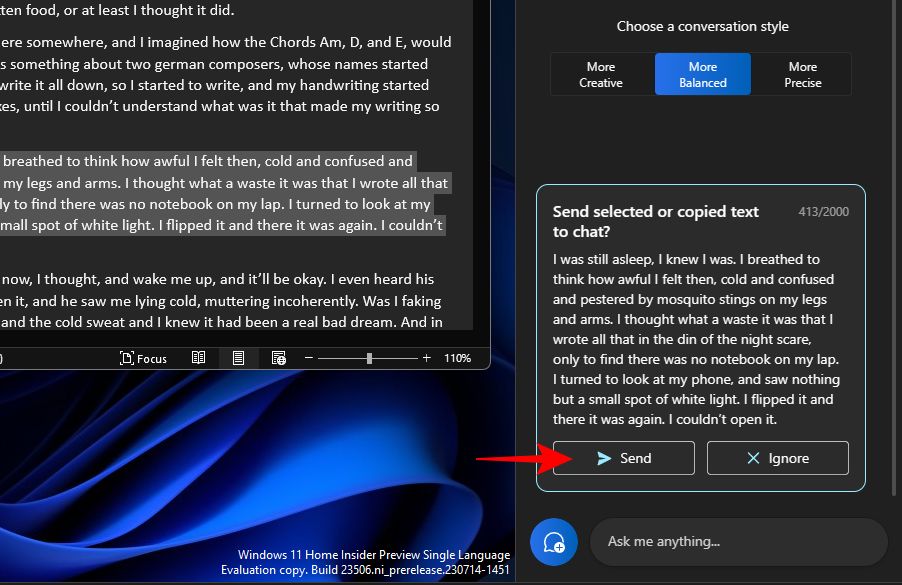 sur Copilot.
sur Copilot.
Puis sélectionnez
« Réviser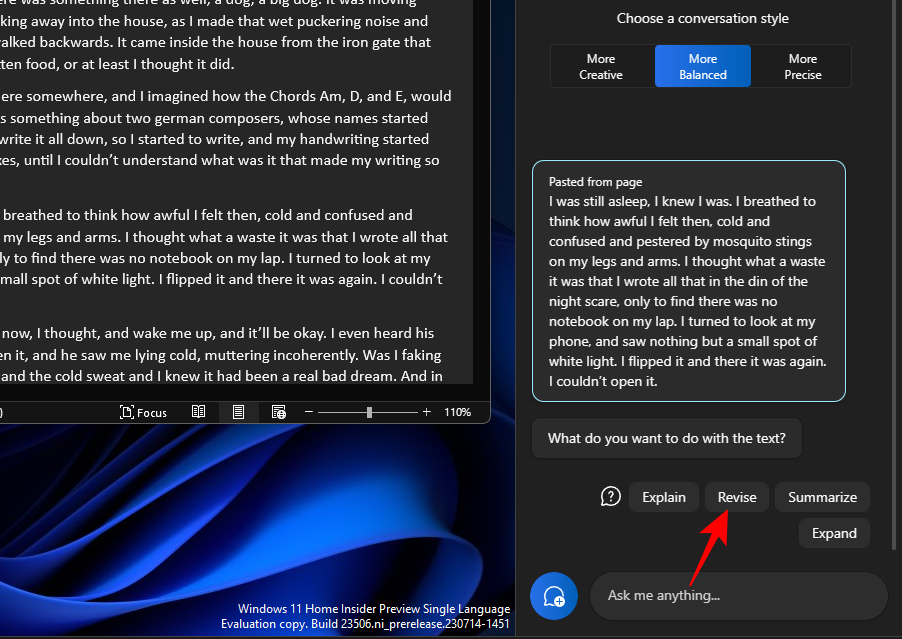 ».
».
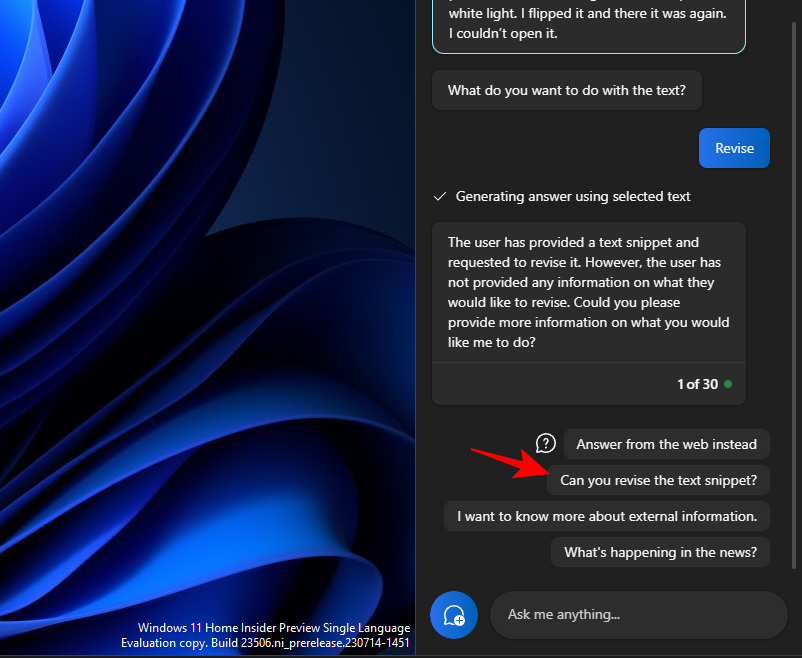 et laissez Copilot modifier le texte pour vous. S'il vous demande de modifier le contenu, choisissez certains des résultats de requête suggérés ou ajoutez la requête vous-même.
et laissez Copilot modifier le texte pour vous. S'il vous demande de modifier le contenu, choisissez certains des résultats de requête suggérés ou ajoutez la requête vous-même.
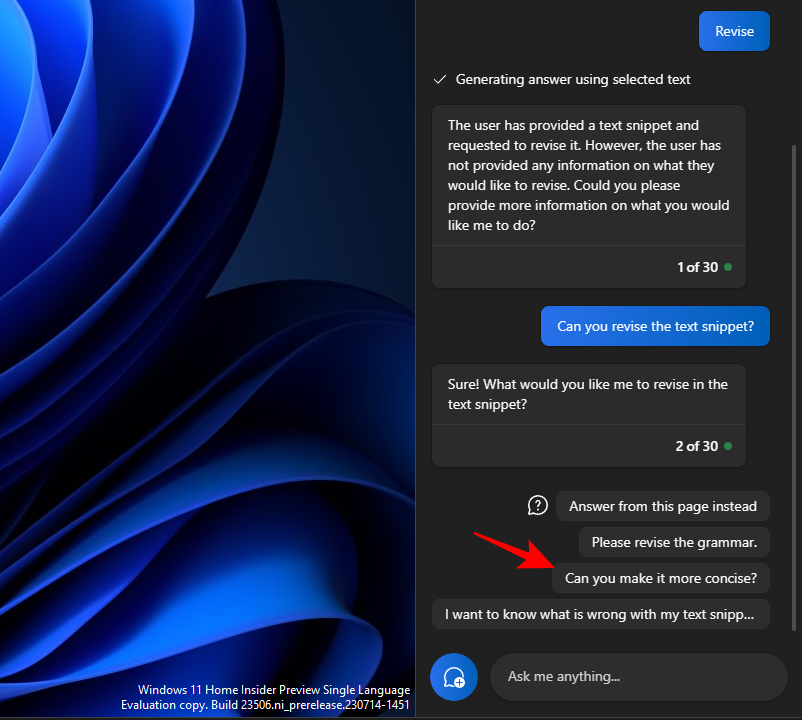 Choisissez ensuite ce que vous voulez en faire.
Choisissez ensuite ce que vous voulez en faire.
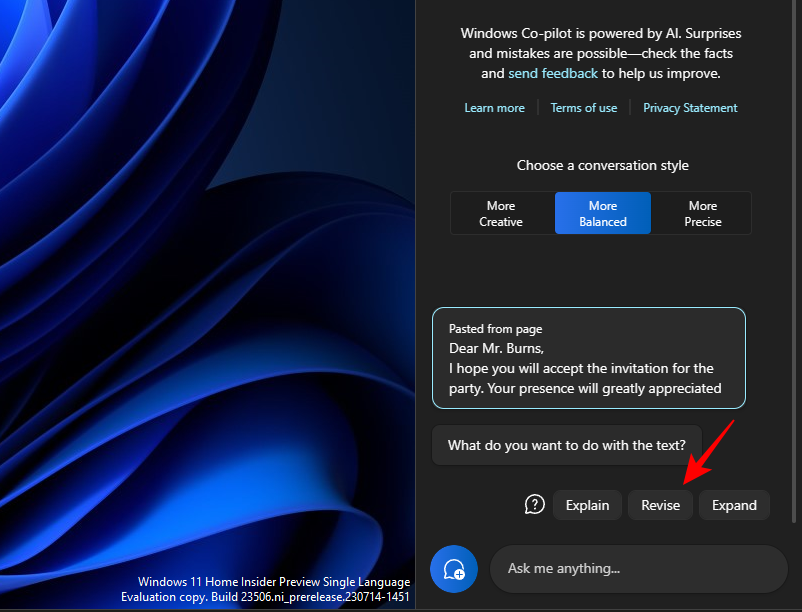 Cela peut également être très pratique lors de la rédaction et du maintien de la grammaire correcte de votre texte.
Cela peut également être très pratique lors de la rédaction et du maintien de la grammaire correcte de votre texte.
La fonctionnalité « Réviser » est utile pour les universitaires ainsi que pour tout professionnel cherchant à rationaliser la rédaction d'e-mails ou d'autres textes.
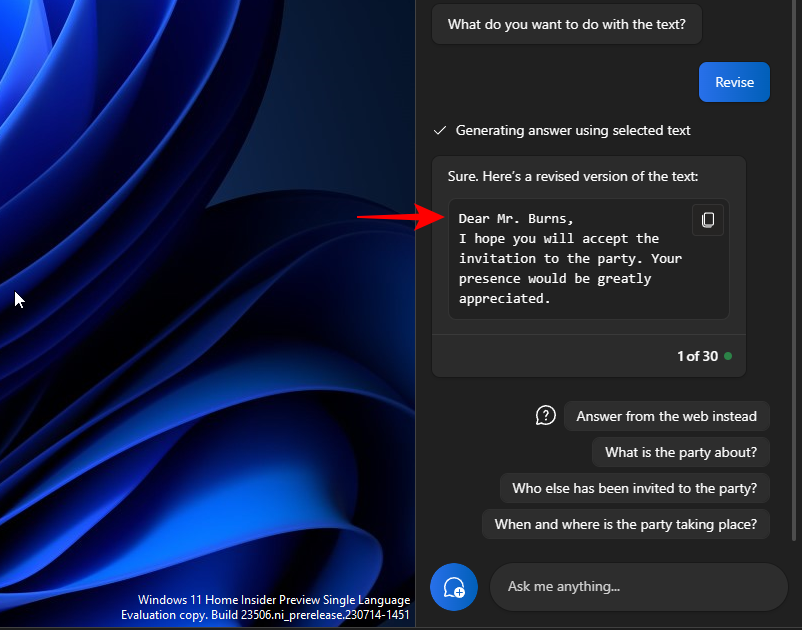
Agrandir le texte
L'expansion du texte est une autre fonctionnalité intéressante lorsque vous souhaitez ajouter plus d'informations à votre texte. Tout d'abord, copiez votre texte, et cliquez sur Envoyer.
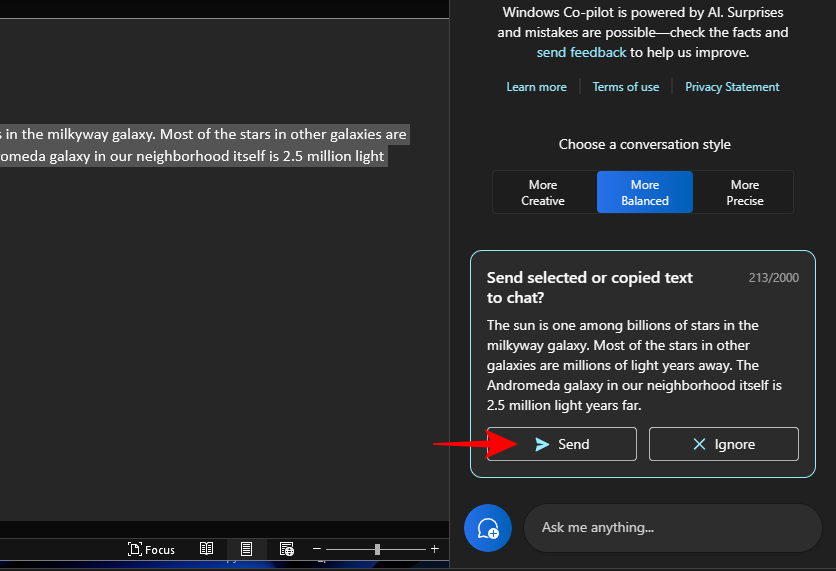
, puis sélectionnez Développer.
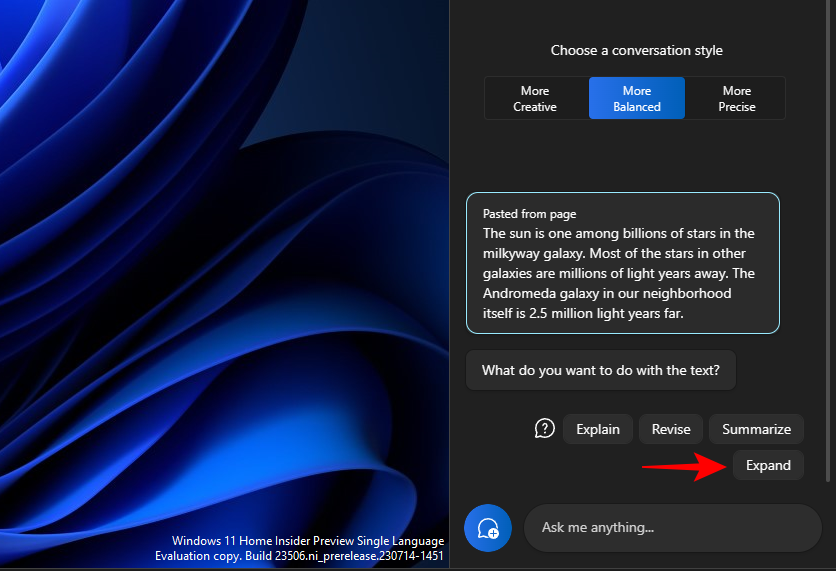
Sur la base du texte, Copilot générera des faits et des textes supplémentaires que vous pourrez ajouter.
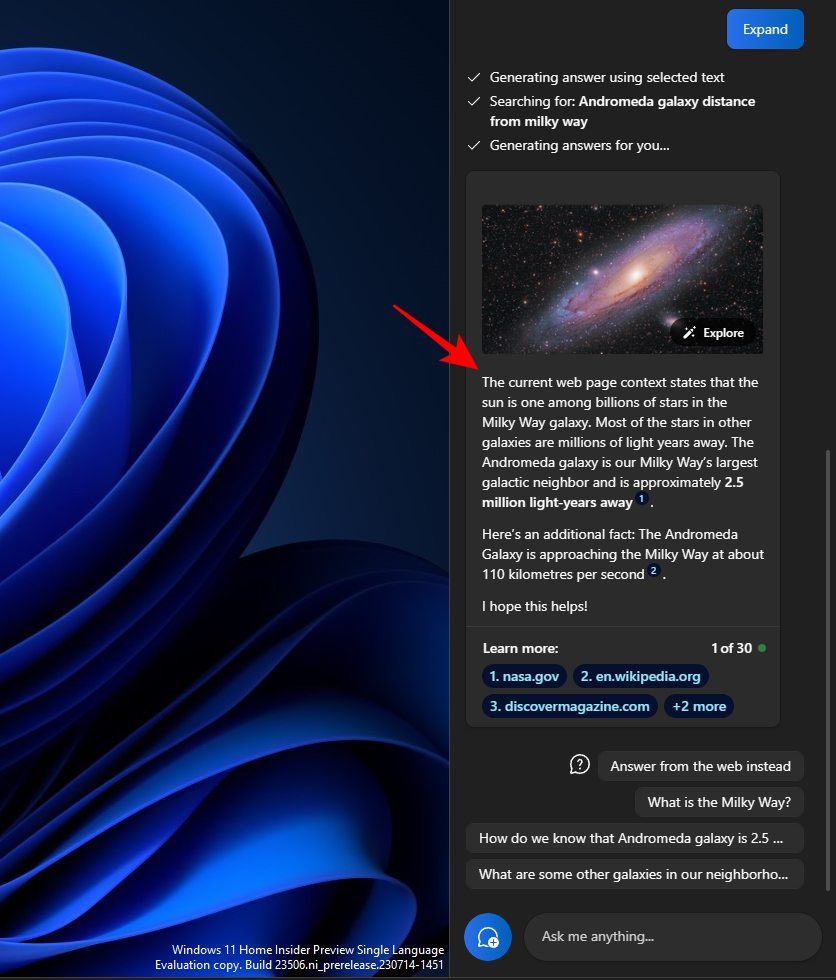
Utilisez d'autres suggestions comme "Répondez plutôt via le Web".
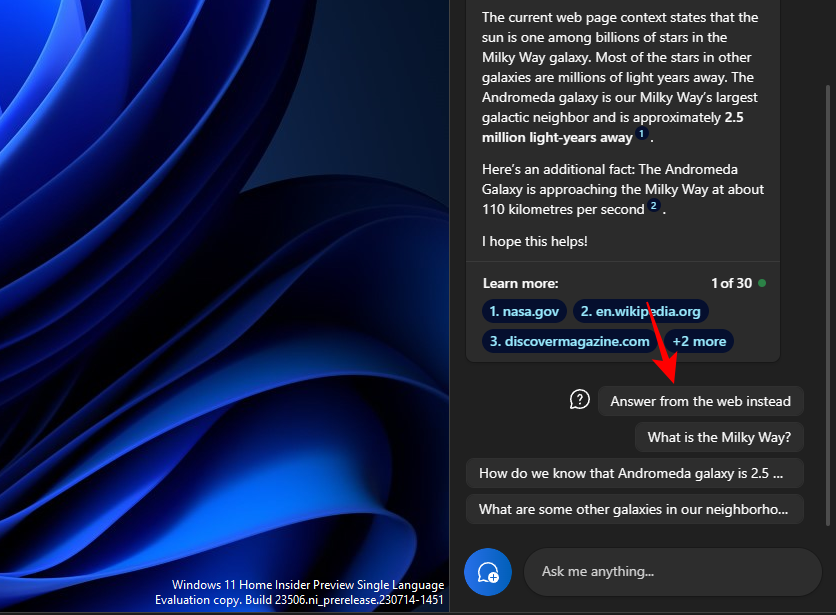
Obtenez plus de matériel pour votre texte
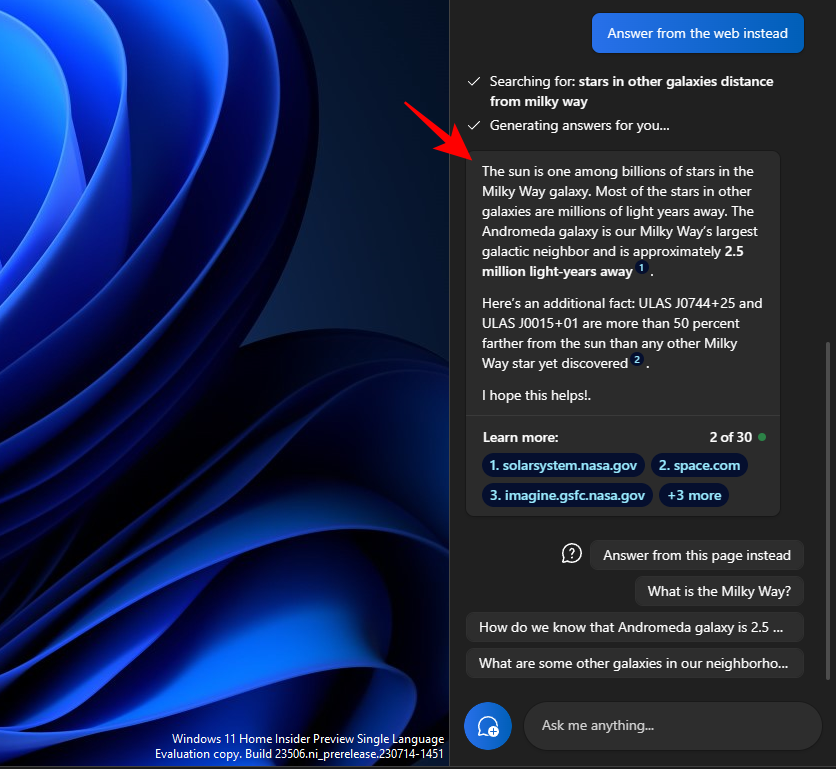
Résumer le texte
La génération de résumés est une autre fonctionnalité clé de Copilot. Comme toujours, commencez par copier le texte puis cliquez sur Envoyer sur Copilot.
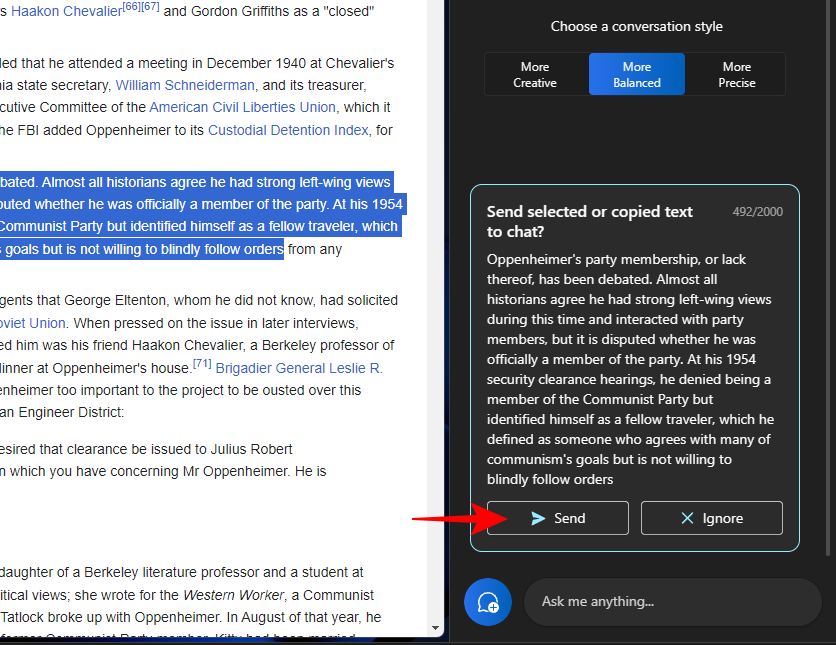
Sélectionnez "Résumé".
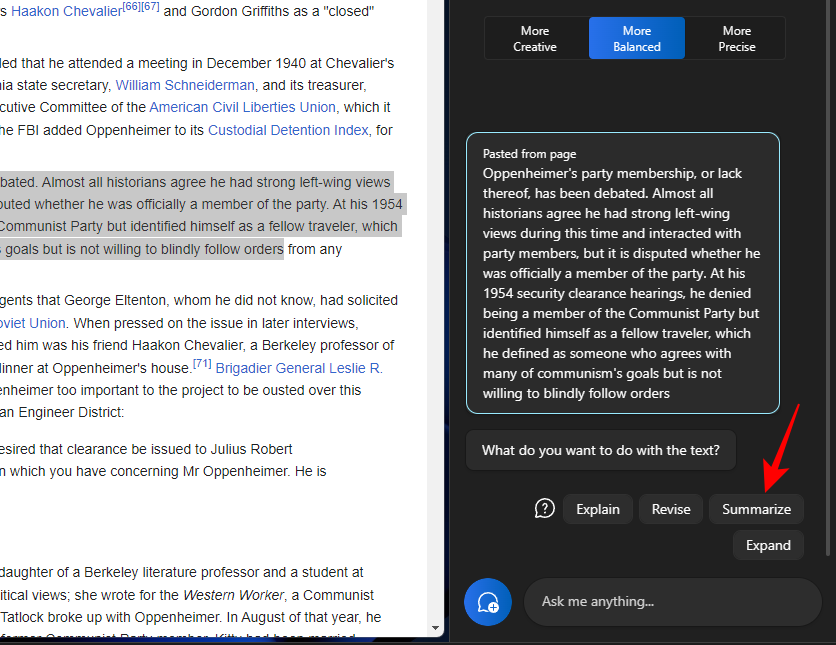
Il permet aux utilisateurs de compresser le texte copié ou de l'écrire d'une autre manière pour une meilleure compréhension et de l'utiliser comme court résumé, synopsis, etc.
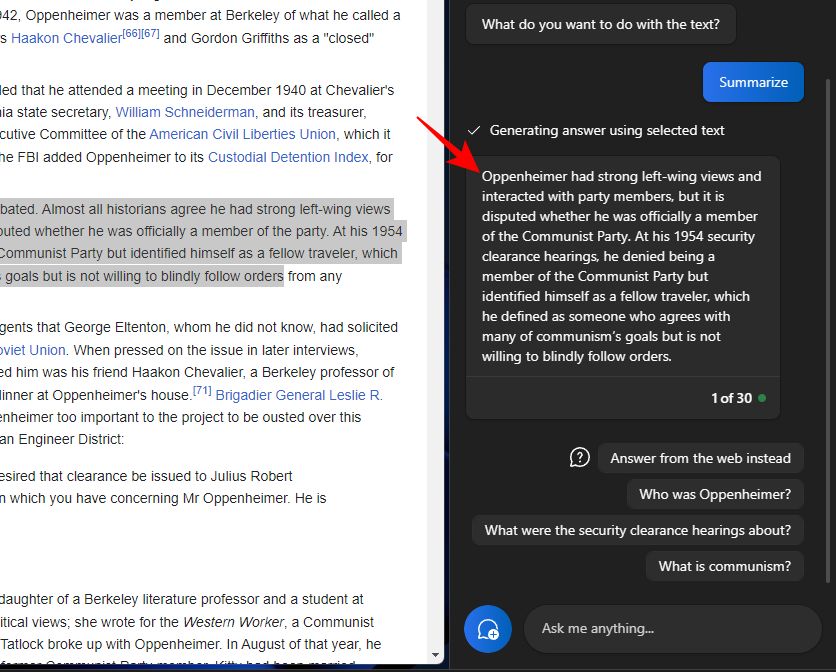
La fonction de texte récapitulatif n'apparaîtra que si votre texte est suffisamment long et contient suffisamment d'éléments pour être résumé. Si vous lui donnez simplement quelques lignes de texte relativement simple, vous ne verrez pas l'option Résumé.
Vous devriez également essayer d'expérimenter différents styles de conversation lorsque vous utilisez ces fonctions de texte. Selon le texte que vous copiez, cela peut contribuer à promouvoir une réponse plus précise, équilibrée ou créative.
FAQ
Jetons un coup d'œil à quelques questions fréquemment posées sur l'utilisation de différentes fonctionnalités d'édition de texte sur Windows 11 Copilot.
Pouvez-vous envoyer et recevoir des images dans Windows Copilot ?
Actuellement, Windows Copilot ne peut gérer que les conversations textuelles.
Pourquoi ne puis-je pas voir « Résumé » lorsque j'utilise le texte du presse-papiers ?
Parfois, la fonction « Résumé » de Copilot peut ne pas s'afficher lorsque la longueur de votre texte est trop courte. Les résumés ne porteront que sur des textes d'au moins 3 à 4 phrases.
Copilot peut-il résumer un texte qui ne figure pas dans le presse-papiers ?
Oui, Copilot peut résumer le texte qui n'est pas copié dans le presse-papiers. Saisissez simplement votre texte et demandez à Copilot de le résumer.
Comment réparer Copilot ne reconnaissant pas le texte copié dans le presse-papiers
Si votre Copilot ne reconnaît pas le texte copié dans le presse-papiers, cliquez simplement sur le menu à trois points dans le coin supérieur droit et sélectionnez "Actualiser" et réessayez.
Ce qui précède est le contenu détaillé de. pour plus d'informations, suivez d'autres articles connexes sur le site Web de PHP en chinois!
Articles Liés
Voir plus- Comment allumer le téléviseur et utiliser la fonction de mise en miroir d'écran
- 15 touches de fonction couramment utilisées sur le clavier
- Comment convertir le format texte au format numérique
- Comment définir la taille de la zone de texte HTML
- Les utilisateurs du canal stable peuvent utiliser la version Edge 111 avec la fonctionnalité Copilot, publiée par Microsoft.

